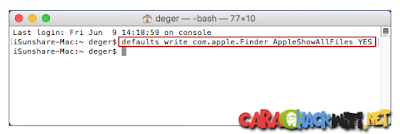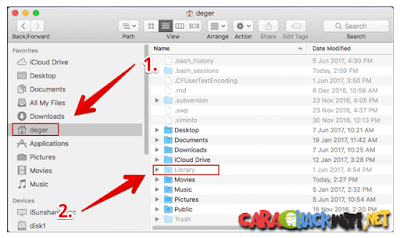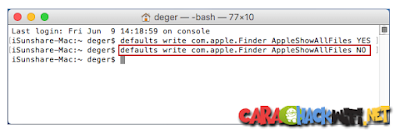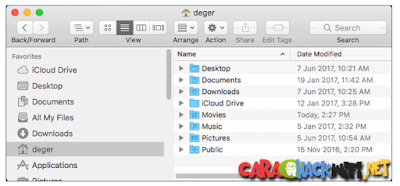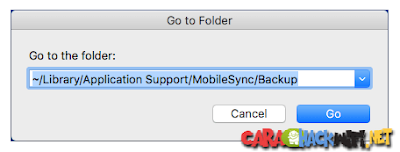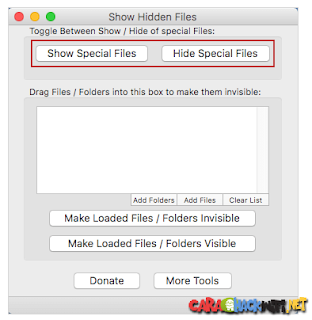Menyembunyikan dan Menampilkan File serta Folder di Mac OS - Lagi nyari file yang disembunyikan oleh pacar kamu dari Mac OS yang dimilikinya? Atau Pengen nge hidden file serta folder di mac os kesayangan kamu agar tidak dapat dilihat oleh sembarangan orang? Berikut ini ada 3 cara untuk melakukan itu semua.
Bagi pengguna baru PC atau Laptop yang menggunakan sistem operasi Mac OS X mungkin agak bingung tentang bagaimana cara menyembunyikan file pribadi di perangkat mereka, Karena memang metodenya tidak sama dengan sistem operasi windows, Bagi kamu yang pengen belajar teruskan baca artikel ini.
Baca juga : Cara Mudah Menyembunyikan File dan Folder di Windows 10
Bagi pengguna baru PC atau Laptop yang menggunakan sistem operasi Mac OS X mungkin agak bingung tentang bagaimana cara menyembunyikan file pribadi di perangkat mereka, Karena memang metodenya tidak sama dengan sistem operasi windows, Bagi kamu yang pengen belajar teruskan baca artikel ini.
Baca juga : Cara Mudah Menyembunyikan File dan Folder di Windows 10
Cara menyembunyikan dan menampilkan file serta folder di Mac OS menggunakan Terminal.
Ada dua perintah yang bisa kamu gunakan untuk melihat dan menyembunyikan file serta folder di mac os, Berikut perintahnya.defaults write com.apple.Finder AppleShowAllFiles YESKeterangan.
defaults write com.apple.Finder AppleShowAllFiles NO
- Perintah yang pertama berguna untuk menampilkan file atau folder yang tersembunyi di mac os kamu.
- Perintah yang kedua digunakan untuk menyembunyikan file dan folder di Mac OS X.
Langkah menampilkan file atau folder yang tersembunyi di Mac OS X.
Dalam kasus ini saya akan coba menampilkan folder backup file dari iTunes biasanya folder ini di hidden secara otomatis.- Buka terminal pada Mac OS kamu.
- Buka Finder> Applications> Utilities, dan Kamu bisa menemukan Terminal disitu. Silahkan Klik dua kali untuk Menjalankan terminal di Mac OS X.
- Silahkan kamu ketikan perintah seperti ini di terminalnya "defaults write com.apple.Finder AppleShowAllFiles YES" Klik Enter.
- Tahan Option (Ctrl + Alt) dan klik Finder. Pilih Luncurkan ulang dari menu pop-up untuk membuka kembali Finder.
- Masuk ke menu pengguna lalu klik "Deger" disana kamu akan melihat file yang disembunyikan.
- Selesai, Sekarang sudah tidak ada rahasia antara kamu dan si idoi eh do'i.
Bagaimana cara menyembunyikan file dan folder di Mac OS X?
Nah pada langkah ini kita akan menggunakan Perintah yang kedua silahkan dibaca lagi diatas.
- Buka terminal di Mac OS kesayangan kamu.
- Silahkan ketikan perintah ini di dalam terminal "defaults write com.apple.Finder AppleShowAllFiles NO"
- Tekan enter lalu buka menu deger seperti pada gambar dibawah ini, Lihat apakah folder yang bernama backup masih kelihatan disana?
- Selesai.
Menampilkan file yang tersembunyi di mac os menggunakan shortcut.
Misalnya, saat Kamu ingin menampilkan dan melihat backup iTunes tersembunyi di Mac, cukup tekan CMD + Shift + G dan masukkan lokasi backup di pop-up Buka Folder dialog. Kemudian klik Go untuk membuka folder tersembunyi di Mac OS X.
Dibandingkan fitur di atas yang disediakan oleh Mac untuk menampilkan atau menyembunyikan file atau folder tersembunyi, aplikasi pihak ketiga akan bekerja lebih mudah, terutama bila Kamu biasanya ingin menampilkan dan menyembunyikan beberapa file atau folder. Perlu dicoba tapi keamanan aplikasi tidak bisa dijanjikan atau dijamin.
Menampilkan dan Menyembunyikan file serta folder di mac menggunakan Aplikasi.
- Download Aplikasi ShowHiddenFiles disini
- Install dan buka aplikasi tersebut.
- Disitu nanti akan ada 2 pilihan yaitu "Show Special Files" untuk menampilkan file atau folder yang tersembunyi. "Hide Special Files" untuk menyembunyikan file.
- Silahkan kamu pilih menu tersebut sesuai dengan kebutuhan.
- Selesai.
Baca juga : 7 Software untuk hack wifi di Mac OS
Baca juga:
Advertisement